Si eras un fotógrafo, debes haber tomado muchas fotos en tu vida diaria y varios viajes con tu iPhone, iPad o cámara Canon DSLR. Debes atesorarlos mucho y preocuparte por perderlos. Puede hacer una copia de seguridad de esas fotos en su computadora para verlas.
Sin embargo, si es así, está limitado a verlos solo en esa computadora, en lugar de acceder a ellos en otro dispositivo o compartirlos con su familia o amigos. ¿Alguna vez has imaginado ver estas fotos en cualquier lugar y en cualquier momento?
A hacer una copia de seguridad de las fotos en iCloud es una elección brillante.

Cómo hacer una copia de seguridad de las fotos en iCloud
Si usa dispositivos iOS para capturar imágenes, puede hacer una copia de seguridad de las imágenes de forma automática o manual todos los días para copia de seguridad de iCloud a través de Wi-Fi cuando su dispositivo está encendido y bloqueado.
En su dispositivo iOS 8 o posterior: toque Configuración > iCloud > Activar fotos > Copia de seguridad > Activar copia de seguridad de iCloud.
En su dispositivo iOS 7 o anterior: Toque Configuración > iCloud > Activar Photo Stream > Almacenamiento y copia de seguridad > Activar copia de seguridad de iCloud.
En su dispositivo iOS 8 o posterior: Toque Configuración > iCloud > Activar fotos > Copia de seguridad > Toque Hacer copia de seguridad ahora.
En su dispositivo iOS 7 o anterior: Toque Configuración > iCloud > Activar Photo Stream > Almacenamiento y copia de seguridad > Toque Hacer copia de seguridad ahora.
Si usa una cámara digital o un teléfono Android para tomar fotografías, hay dos métodos opcionales para elegir. Antes de transferirlos a iCloud, debe exportar sus imágenes desde la cámara o el teléfono Android a la PC.
Configure su cuenta de iCloud en sus otros dispositivos iOS o Mac, luego descargar iCloud para Windows e instalarlo.
Abra iCloud para Windows, inicie sesión con su cuenta de iCloud y seleccione iCloud Drive y Fotos, luego haga clic en Aplicar.
Después de habilitar la unidad iCloud y Fotos, iCloud para Windows crea nuevas carpetas para esos archivos en el Explorador de Windows. Luego puede guardar nuevos archivos de fotos, videos o documentos en esas carpetas. Y con eso, los nuevos archivos también aparecerán automáticamente en sus otros dispositivos iOS.
La otra forma es emplear una herramienta de terceros para hacer una copia de seguridad de las fotos en iCloud. FoneTrans es una herramienta de datos profesional para importar archivos locales a iPhone, iPad y iPod touch, o exportar archivos de dispositivos iOS a PC. Al usar FoneTrans, debe transferir fotos de Android a un dispositivo iOS y hacer una copia de seguridad de ellas en iCloud de acuerdo con las instrucciones anteriores en la parte 1.
1Conecte su dispositivo iOS a la computadora mediante un cable USB

2Haga clic en "Fotos" en el lado izquierdo de la interfaz
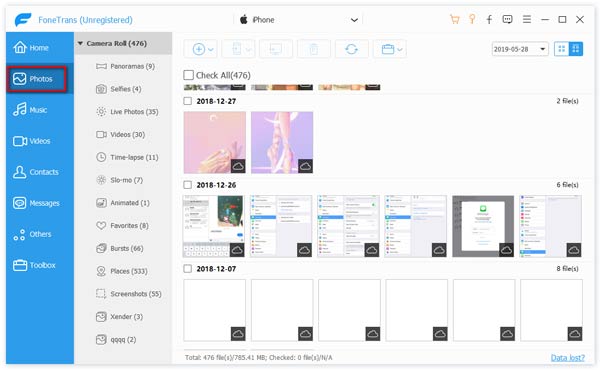
3Haga clic en el botón Agregar en la parte superior de la interfaz; elija las carpetas de fotos que desea importar y haga clic en Abrir

4Haga una copia de seguridad de las fotos de este dispositivo iOS en iCloud para que pueda verlas cuando y donde quiera.
También puede consultar este video de demostración para hacer una copia de seguridad de las fotos del iPhone en iCloud.
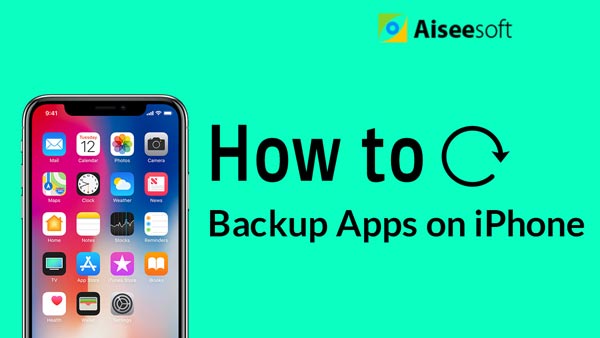

Vale la pena mencionar que cada ID de Apple puede obtener 5 GB de almacenamiento gratuito en iCloud. Si tiene una gran cantidad de fotos, necesita más espacio de almacenamiento. En este caso, puede actualizar su opción de almacenamiento de 50 GB a 1 TB con $ 0.99 - $ 9.99 por mes.
¿Ya lograste hacer una copia de seguridad de las fotos en iCloud? Intente iniciar sesión en iCloud para acceder a fotos en iCloud. Cuando obtiene un nuevo dispositivo iOS y desea recuperar la copia de seguridad de iCloud.